win7系統一直是微軟公司推出的所有系統中口碑最好的一個,因為裡面的一些功能都很具有實用性,是用戶日常生活中經常會遇到的,比如說win7系統中有個縮略圖功能,只要鼠標移到下方任務欄窗口中,就會看到縮略圖中的內容,對於有需要的用戶來說是很方便的,一直用習慣這個功能的小伙伴們都很依賴這個,每次鼠標移到這個桌面下方都會下意識的去看下。但是最近有用戶反映說這個功能不見了,下面小編就來教大家win7旗艦版電腦下方任務欄窗口的縮略圖不見了怎麼辦。
win7系統下任務欄窗口無法顯示縮略圖的解決方法
第一步:首先我們需要進入本地組策略編輯器,我們可使用命令形式快速進入,方法為:win+R組合鍵快速運行,或者在開始菜單中找到運行窗口!
第二步:在左側窗口中依次展開“用戶配置”—“管理模板”—“開始菜單和任務欄”,之後在右側窗口中找到並開啟“關閉任務欄縮略圖”
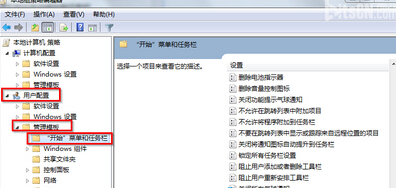
3.在打開的編輯窗口中,我們將之前默認的設置更改為已禁用,然後點擊確定保存即可。
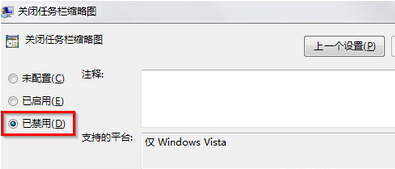
對於用習慣的功能一時不見了的確很讓人費神,所以想方設法都想找回這個功能,有需要的朋友們可以試試以上介紹的方法,還是不錯的介紹哦!